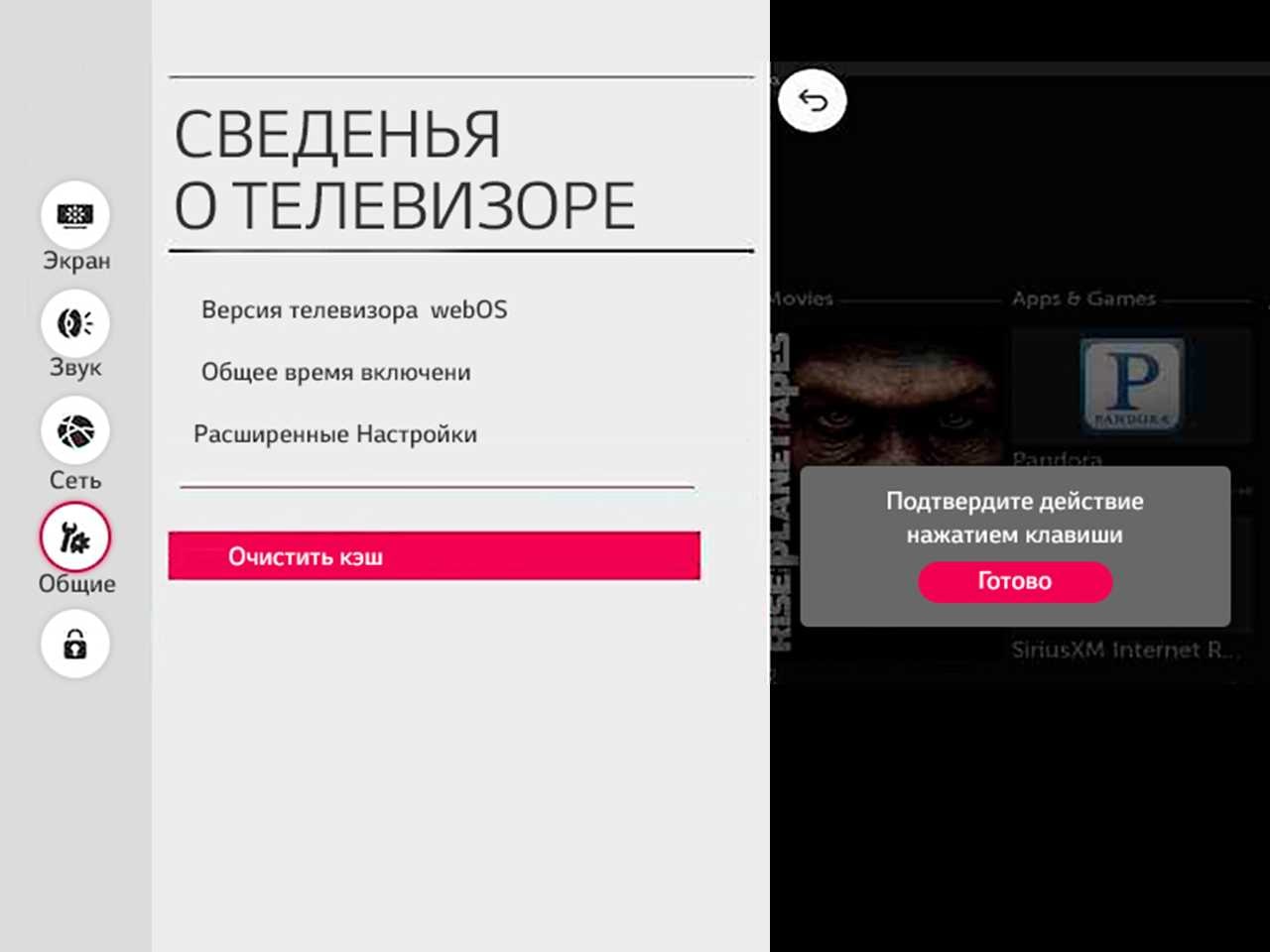
Многочисленные онлайн-сервисы, которые доступны на вашем телеэкране, сохраняют определенный объем информации в памяти устройства. Для успешной работы телевизора необходимо проводить периодическую очистку памяти, которая заполняется при открытии интернет-страниц и онлайн-сервисов.
Для успешной очистки памяти вам нужно удалить кэш браузера и произвести очистку неиспользуемых приложений. Для этого необходимо выполнить ряд последовательных действий.
Очистка браузера
- Переключите телевизор в режим «Smart-TV», нажав кнопку «Smart» на пульте дистанционного управления.
- Запустите интернет-браузер. В правом верхнем углу выберите «Настройки».
- В открывшемся окне выберите пункт «Очистить кэш». Подтвердите действие нажатием клавиши «ОК» («Готово»).

Удаление приложений
- Нажмите кнопку «Smart» на пульте дистанционного управления.
- В открывшемся окне выберите раздел «Изменить» (в зависимости от версии прошивки раздел может располагаться как в правой, так и в левой части экрана).
- На вашем экране отобразится список приложений и программ. Выберите те, которые для вас неактуальны, и нажмите «Удалить».
Благодаря удалению всех временных файлов и неиспользуемых приложений ваш телевизор LG станет работать еще быстрее.
Читайте также «Вопросы и ответы»
[Телевизор] — Как очистить память на телевизоре LG
О том, что память на вашем Smart TV переполнена, вы узнаете по характерному сообщению об ошибке. Например, «приложение будет перезапущено для освобождения памяти» появляется при попытке открытия файла или запуска сервиса. Кроме того, вы заметите, что телевизор начал работать медленнее, виснуть, вылетать, новые программы перестали устанавливаться, а старые — запускаться.
Это означает, что пришло время почистить память телевизора LG Smart TV.
Содержание
- Причины переполнения памяти
- Очистка памяти
- Кэш браузера
- Кэш приложений
- Сookies
- Лишние приложения
- Как избежать переполнения в будущем
- Можно ли увеличить объем памяти
Причины переполнения памяти
Существует два «места» хранения информации на телевизорах LG:
- Постоянная системная, необходимая для работы ТВ и приложений.
- Кэш — пространство для временных файлов, появляющихся при запуске игр, сервисов, просмотре медиаконтента.
Если память оказалась переполненной, то произошло это по одной или нескольким причинам:
- Заполнение кэш-памяти устройства. Во временных файлах хранится техническая информация, необходимая для корректной работы браузера и приложений. Большая часть кэша удаляется автоматически, но некоторые файлы заполняют внутреннюю память, превращаясь в бесполезный информационный мусор.
- Длительное отсутствие обновлений ПО.
- Системные ошибки в новых прошивках.
- Несоответствие размера воспроизводимого файла скорости потокового видео.
Так как объем памяти в LG Smart TV закладывается при производстве и изменить его нельзя, нужно почистить:
- кэш браузера;
- кэш приложений;
- cookies;
- лишние программы.
Очистка памяти
Кэш браузера
Формируется из временных файлов, появляющихся при просмотре видео, прослушивании музыки, интернет-сёрфинге. Чтобы контент воспроизводился в хорошем качестве, система сначала подгружает его в запоминающее устройство и только потом выводит на экран.
Если памяти недостаточно, воспроизведение начинает обрываться, зависать, картинка и звук перестают стыковаться. Чтобы сохранить быстродействие, необходимо очистить кэш на вашем LG Смарт ТВ.
Для этого следуйте алгоритму:
- Нажатием кнопки «Home» на пульте откройте меню в нижней части экрана и выберите «Веб-браузер».
- Кликните на три точки в правом верхнем углу, нажмите на строку “Настройки”.
- Пролистайте экран вниз, найдите две вкладки: “Очистить файлы Cookie” и “Очистить все данные просмотра”.
- Нажмите на первую вкладку, подтвердите очистку файлов Cookie.
- Те же действия выполните для второй вкладки и удалите данные браузера.
Теперь смотрите фильмы и видеоролики без подзагрузки.
Видеоинструкция:
Кэш приложений
Если в телевизоре установлено много дополнительных программ, очистите кэш всех приложений одновременно.
Для этого:
- Кнопкой «Home» на пульте ДУ откройте панель с установленными виджетами.
- Выберите раздел «Settings».
- Зайдите во вкладку “Общие” и выберите строку “Сведения о телевизоре”.
- Нажмите “Очистить кэш”, подтвердите действие.
Сookies
Если на LG Smart TV начали самопроизвольно выключаться программы, телевизор стал перезагружаться, выдавать ошибку, а очистка кэша браузера, удаление лишних приложений и даже сброс до заводских настроек не помогли, действуйте по следующей инструкции:
- Нажатием кнопки «Home» (“домик”) или Settings (“шестерёнка”) откройте панель настроек.
- Выберите пункт “Все настройки”.
- Откройте вкладку “Общие”.
- Найдите строку “Рекламные cookie”.
- Удалите старые Cookies, отключите настройку.
После этой процедуры скорость воспроизведения видео увеличится: ролики перестанут зависать, тормозить и неожиданно возвращаться к началу просмотра. Вместе с очисткой веб-браузера и удалением ненужных виджетов, отключение cookies поможет справиться с нехваткой свободного места.
Видеоинструкция:
Лишние приложения
Установленные программы физически уменьшают объём внутренней памяти телевизора, поэтому неиспользуемые приложения лучше удалить:
- Кнопкой «Home» (“домик”) на пульте ДУ откройте панель в нижней части экрана.
- Выберите виджет, который хотите удалить, нажмите OK.
- После появления экрана “Редактировать панель” с помощью стрелки вверх на пульте ДУ выделите крестик, появившийся над приложением.
- Нажмите ОК.
- Во всплывающем окне подтвердите удаление программы.
Программа моментально удаляется из телевизора, освобождая место во внутреннем хранилище.
Инструкция в видеоформате:
Как избежать переполнения в будущем
Чтобы в дальнейшем память не заполнялась информационным мусором:
- Чистите кэш после каждого долгого посещения браузера.
- Пользуйтесь сервисами, на которых файлы сохраняются блоками — так кэш не будет накапливаться.
- Обновляйте прошивку до последней версии со сбросом настроек до заводских.
Получилось все почистить?
Да, огонь!У меня лапки
Можно ли увеличить объем памяти
Память в телевизорах LG закладывается при производстве и увеличить его лицензионными методами нельзя. Но существует способ временно разгрузить внутреннее хранилище в экстренных случаях. Для этого подойдет обычная USB-флешка. Метод работает не на всех телевизорах, он медленный, не оптимальный, поэтому делать так без крайней необходимости не стоит.
Для реализации временной схемы:
- Возьмите чистую флешку. Объема 4 ГБ будет достаточно.
- Вставьте ее в USB-порт на задней или боковой части корпуса телевизора.
- По мигающему светодиоду убедитесь в том, что носитель подключился и заработал.
Система определяет накопитель как дополнительное пространство и стремится увеличить работоспособность за его счёт. Так с помощью USB-накопителя разгружается перегруженный кэш.
Инструкция в видеоформате:
В телевизорах LG моложе 2020 года выпуска производитель устанавливает дополнительные слоты — с их помощью в экстренных ситуациях можно увеличить объем внутренней памяти.
Предыдущая
Телевизоры LGСамостоятельное обновление прошивки на телевизоре LG Смарт ТВ
Следующая
Телевизоры LGИнструкция по настройке Smart TV на телевизоре LG
Помогла статья? Оцените её
Обратите внимание! Работаем только в Москве и Московской области
В каких случаях можно столкнуться с этой ошибкой?
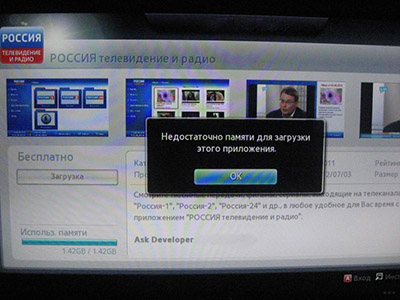
Оповещение не связано с каким-то конкретным сайтом. Оно может высветиться на любом ресурсе. При просмотре видео сообщение появляется не сразу, а минут через 10 после включения контента. Трансляция, при этом, прерывается. Если перезагрузить страницу — видео опять начнет воспроизводиться, но спустя 10 минут ситуация повторится.
Почему так происходит? При просмотре видео онлайн сначала оно загружается в память телевизора, а уже затем начинается воспроизведение. После просмотра память очищается. Получается, что контент транслируется до тех пор, пока хватает памяти. При просмотре спутниковых, эфирных или цифровых каналов такой проблемы не возникает.
Чтобы избежать появления ошибки, используйте сайты, где файлы сохраняются блочно. Раскладка памяти, выполненная таким способом, не переполняет кэш. Расширить внутреннюю память ТВ у вас никак не получится, поэтому проблему придется решать другим способом. Кроме того, существуют превентивные меры, которые помогают исключить подобный сбой. Нужно регулярно чистить кэш, обновлять систему.
Как очистить память на телевизоре?
Очистка памяти на телевизоре поможет снизить нагрузку и положительно скажется на производительности техники.
Очистка кэша
Чтобы очистить кэш браузера, через который воспроизводится контент, нужно придерживаться следующей инструкции:
- Нажмите кнопку Home на пульте дистанционного управления.
- Запустите браузер и откройте настройки в правом верхнем углу.
- Найдите пункт «Очистить кэш». Подтвердите действие.
Подождите, пока очистка завершится. После этого контент опять будет воспроизводиться правильно, а ошибка перестанет высвечиваться на дисплее ТВ. После очистки кэша не забудьте перезагрузить устройство.
Очистка памяти
Своевременное удаление временных файлов, которые сохраняет телевизор, значительно снижает нагрузку на оперативную память и, соответственно, увеличивает производительность техники. Удалять временные файлы каждого приложения вручную — не нужно. Достаточно сделать следующее:
- Зайдите в главное меню операционной системы.
- Найдите пункт «Общие», вкладку «Сведения о телевизоре».
- Выберите «Очистить кэш» и подтвердите действие.
После этого память телевизора очистится. Технику нужно также перезагрузить.
Также можете сбросить настройки до заводских. После этого придется заново перенастраивать параметры работы телевизора.
Удаление приложений
Внутренняя память устройства сохраняет не только временные файлы, но и различные приложения. Поэтому удалять программы, виджеты и прочие сервисы, которыми вы не пользуетесь, лучше сразу. Иначе, рано или поздно, возникнет ошибка о недостаточном объеме памяти. Удалить программное обеспечение можно следующим способом:
- Наведите на приложение курсор.
- Возникнет контекстное меню.
- Выберите пункт «Удалить» и одобрите действие.
После деинсталляции приложения лучше также перезагрузить телевизор.
Как избежать переполнения памяти?
Чтобы в дальнейшем избежать проблемы переполнения памяти, следуйте этим несложным правилам:
- Обновляйте прошивку вовремя. Именно устаревшая версия может спровоцировать проблему. Возможно, в новой прошивке память распределяется по-другому, и поэтому у пользователей будет больше возможностей для просмотра контента и сохранения данных.
- Установите ПО для потокового воспроизведения видео, а также утилиты, которые автоматически очищают кэш телевизора LG.
- Сбросьте параметры до заводских, если память переполнена. Для этого зайдите в раздел «Расширенные настройки», далее — «Общие настройки». Найдите пункт «Сброс настроек до заводских» и нажмите его. Учтите, что после этого придется заново выставлять параметры работы техники.
- Используйте сервисы, где файлы сохраняются блочно, чтобы не загромождать кэш. Очищайте кэш после каждого посещения браузера.
Превентивные меры помогут избежать программного сбоя. Вы не будете испытывать неудобств при просмотре контента в браузере.
Ремонт мастером
Если вы не знаете, как правильно сбрасывать настройки, обновлять прошивку или чистить кэш телевизора — не рекомендуем браться за решение проблемы самостоятельно. Вы можете усугубить ситуацию, например, повредить микросхему памяти техники. Тогда стоимость ремонта ТВ вырастет в несколько раз. Лучше вызовите мастера нашего сервиса, который проведетремонт телевизоров LG в Москве в сжатые сроки у вас на дому.
Наши специалисты приезжают в течение часа после оформления заявки. После завершения работ они выдают гарантию на оказанные услуги.
Оцените нашу статью
Рейтинг: 5/5 — 2
голосов
Like any other smart devices these days, you need to perform maintenance activities like clearing app cache and cookies on your LG smart TV to make it work at its best.
This simple yet effective method can boost your device’s performance significantly. Not only that, but it can also fix some common issues you are facing with your LG smart TV including the “Out Of Memory” error message.
Deleting your LG smart TV cache and cookies need to be done on a regular basis to get the most out of your device and to avoid disruption when you are enjoying your movies or TV shows.
How to Remove or Clear App Cache Data on your LG Smart TV Device with webOS
The LG webOS platform does not offer a direct way to clear app cache and data like you do with an Android TV or Roku TV. However there are two ways to accomplish the same effect especially if you are getting memory or storage issues on your LG TV.
Turn Off your LG Smart TV to Clear App Cache and Store Session Data
- Simply turn your LG Smart TV off and then turn it back on.
- By doing so, it will clear the system memory. It will also close all your recent apps and delete their stored session data.
Close Apps Running in the Background to Clear Cache and Memory Data
If you don’t want to close all the apps you’ve recently opened, you can easily close an individual app to clear the cache. Identify the app that is running in the background that you want to terminate. To close an app on your LG Smart TV do the following:
- Click the “X (close)” button on the upper right corner of the screen to terminate the app.
- You can also hover over one of the Recent tiles in the Recent Preview area.
- The “X (close)” button appears on the top of the tile. Click it to terminate the app.
How to Delete and Get Rid of Browsing Data, Cache and Cookies on your LG Smart TV
LG Smart TV allows you to browse the internet using its built-in browser. However, as most browsers would do, your device saves your browsing data. This includes browser cookies, temporary internet files or cache, history and other information. Learn how to completely delete them from your smart TV regularly using the steps below:
- From your Home screen, open the Web Browser app.
- Then, click Menu > Settings.
- In the settings, you can toggle the Private Browsing button to On if you want to avoid accumulating so much browsing data in the future.
- Then, click on the Clear Browsing Data button to clear your cache and cookies.
- Click OK to confirm.
Your LG smart TV is now spick and span. Ready to take you along for the next binge-watching sessions with the baggage of previous app cache and browsing cookies completely gone.
Windows Dispatch is a website supported by its readers & community. Some pages may contain affiliate links which may allow us to earn a little money when you buy through them.
Aileen G. M.
A technology writer with a degree in Business Administration majoring in Marketing. Aileen loves creating helpful but simple guides for troubleshooting and fixing complex issues on today’s gadgets and services.
С появлением технологии Wi-Fi для телевизоров и использованием онлайн-сервисов появилась необходимость в очистке памяти устройства по причине накопления в ней большого объема ненужной информации. Если этого не делать, можно столкнуться с невозможностью воспроизведения медиаконтента и выводом характерной ошибки на экран вследствие нехватки памяти. Чтобы освободить место, нужно очистить кэш на телевизоре, а как это сделать, мы рассмотрим на примере LG.
Содержание
- Как проявляется ошибка?
- Последовательность действий
- Как избежать переполнения памяти?
- Задать вопрос автору статьи
Как проявляется ошибка?
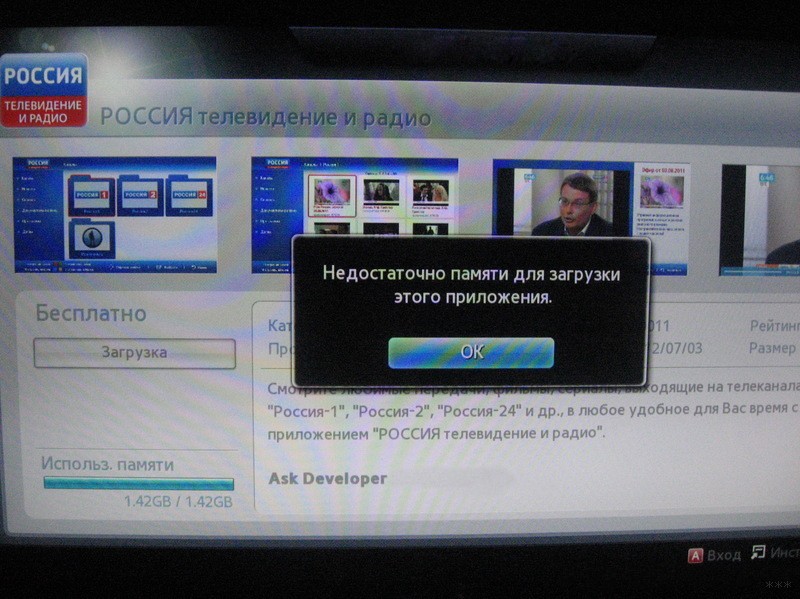
Сообщение о программном сбое возникает на экране телевизора только при попытке установить интернет-соединение. При этом показ программ стандартного телевидения работает в обычном режиме.
Сложности могут возникать при использовании следующих сервисов:
- встроенный браузер;
- воспроизведение аудио- и видео-контента;
- запуск видеоигр.
Сложность не зависит от работы веб-ресурса или приложения. Ошибка проявляется при воспроизведении потокового видео. Со временем место для хранения временных файлов заполняется, вследствие чего увеличивается время загрузки картинки.
Иногда оповещение об ошибке появляется не сразу. После запуска видеоролик может проигрываться несколько минут, а на дисплее LG Smart TV вылезет сообщение о том, что недостаточно памяти. Обновить страницу можно, но поможет это лишь на некоторое время.
Так как возможность расширения внутренней памяти ТВ отсутствует, требуется почистить кэш на телевизоре LG.
Последовательность действий
В телевизорах LG чистить кэш рекомендуется не только для возможности запуска сервисов, но и для снижения нагрузки на оперативную память. После удаления временных файлов и неиспользуемых приложений устройство будет работать значительно быстрее.
Если при очистке кэша удалить файлы абсолютно всех установленных программ, возможно потребуется повторный вход в учетную запись LG.

Как почистить кэш браузера в телевизоре LG? Вот пошаговое руководство:
- Переключить устройство в режим Smart TV нажатием кнопки «Смарт» на ПДУ.

- Запустить браузер.
- Выбрать пункт «Настройки» вверху справа.
- В открывшемся окошке нажать «Очистить кэш».
- Для подтверждения кликнуть по клавише «ОК» или «Готово».
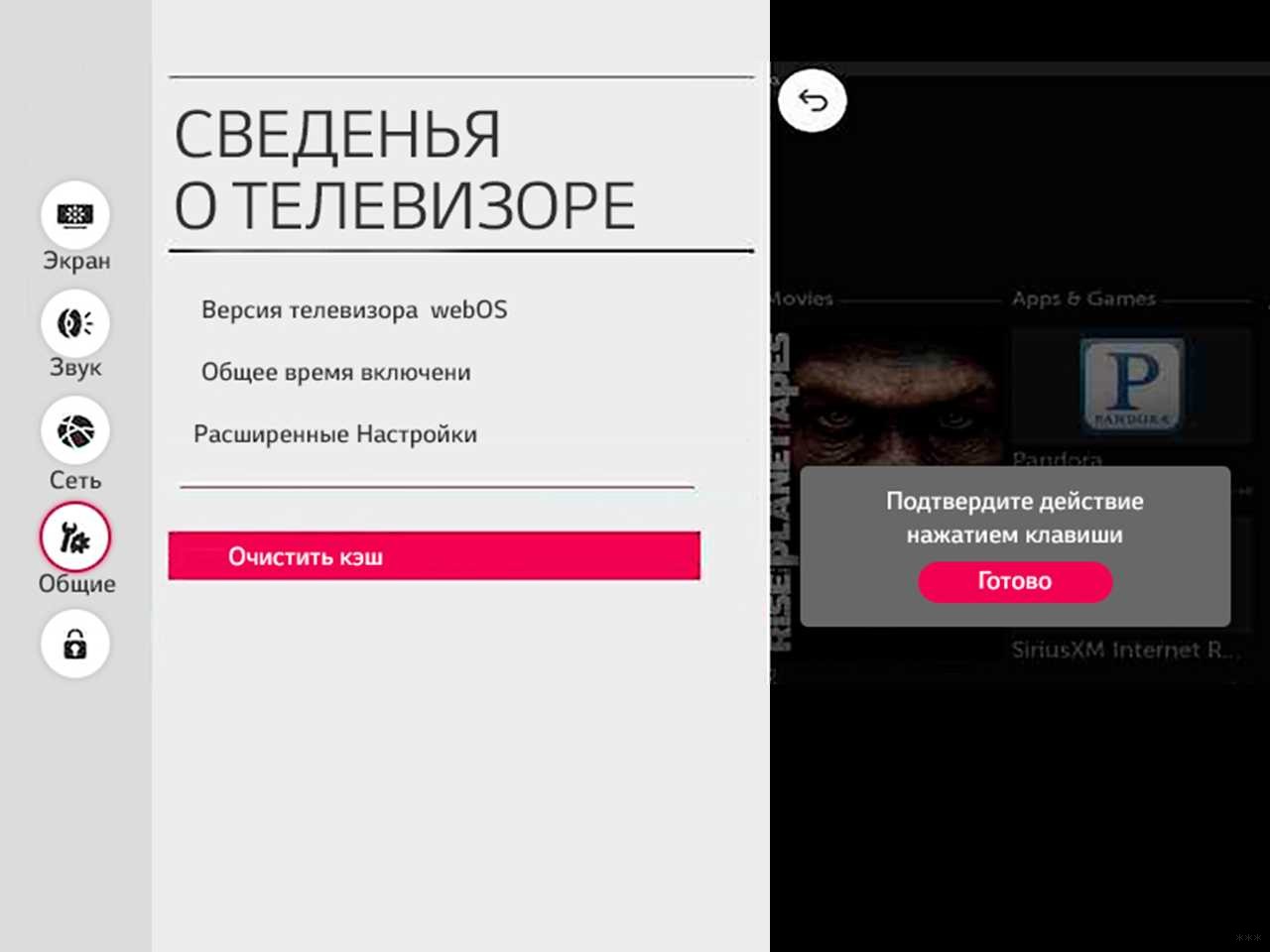
Для удаления неиспользуемого программного обеспечения потребуется выполнить следующие действия:
- Нажать кнопку «Смарт» на ПДУ.
- В появившемся окне выбрать пункт «Изменить».
- Дождаться появления списка приложений на экране.
- Отметить неактуальные и нажать кнопку «Удалить».
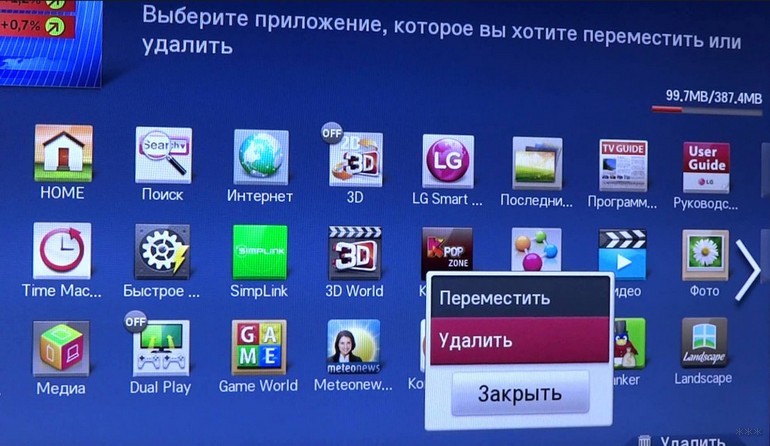
О том, как удалить ненужные приложения, рассказывается в следующем видео:
Придется подождать и произойдет полное завершение очистки памяти. Нормальное воспроизведение вернется, память приемника освободится от ненужных файлов. Как итог – ошибка исчезнет.
Если проблема не решится, попробуйте перезагрузить телевизор LG Smart TV, то есть сбросить его настройки. Для этого на пульте нажмите кнопку Home, зайдите в настройки. Выберите вкладку «Общие» и «Сброс настроек до заводских».
Во время перезагрузки выключать ТВ нельзя!
Как избежать переполнения памяти?
Можно принять меры, которые помогут предотвратить данную сложность без очистки. Один из способов использования функционала телевизора — установка дополнительного программного обеспечения, которое решит проблему перегрузки памяти и позволит смотреть и слушать любой контент без сбоев.
Использование web-порталов, на которых файлы сохраняются блоками, также помогает избежать переполнения кэша.
Еще один способ — обновление Web OS. Возможно, в более поздних версиях такие сбои будут устраняться, так как программное обеспечение для телевизора постоянно улучшается заводами-производителями техники.
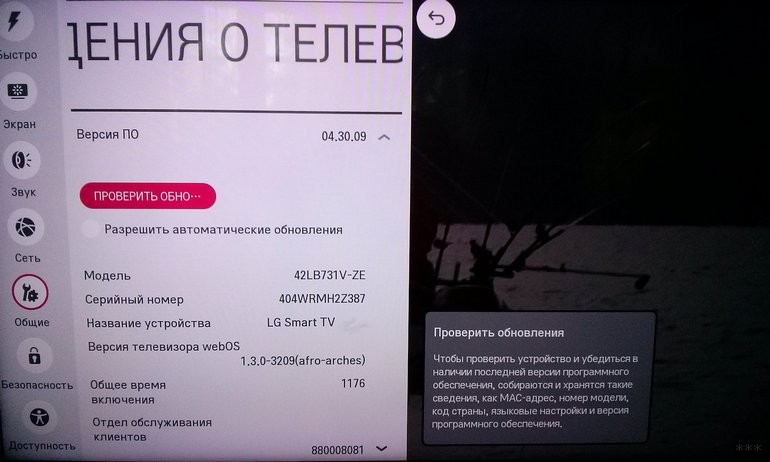
Если у вас другой телевизор или остались вопросы, пишите в комментарии. Наша команда всегда рада помочь читателям!

